Ha Ön egy MSI Bravo 15 , elengedhetetlen, hogy Ön tartsa naprakészen az illesztőprogramokat . Egyrészt megelőz mindenféle számítógépes problémát. Másrészt segít a legjobbat hozni, amit a gép kínál.
Ebben az oktatóanyagban megmutatjuk hogyan töltheti le és frissítheti az illesztőprogramokat MSI Bravo 15 játék notebookjához , könnyen és gyorsan.
2 lehetőség a frissítésre MSI Bravo 15 járművezetők
Kétféleképpen frissítheti az illesztőprogramokat MSI Bravo 15 laptop:
1. lehetőség – Automatikusan (ajánlott) – Ez a leggyorsabb és legegyszerűbb lehetőség. Mindez mindössze néhány egérkattintással elvégezhető – még akkor is könnyű, ha kezdő számítógépes vagy.
VAGY
2. lehetőség – manuálisan – Az illesztőprogramok ilyen módon történő frissítéséhez némi számítógépes ismeretekre és türelemre lesz szüksége, mert pontosan meg kell találnia a megfelelő illesztőprogramot online, le kell töltenie és lépésről lépésre telepítenie kell.
1. lehetőség: Az MSI Bravo 15 illesztőprogramjainak automatikus frissítése
Ha nincs ideje, türelme vagy számítógépes ismeretei az illesztőprogramok manuális frissítéséhez, akkor ezt automatikusan megteheti Driver Easy .
A Driver Easy automatikusan felismeri a rendszert, és megkeresi a megfelelő illesztőprogramokat. Nem kell pontosan tudnia, milyen rendszer fut a számítógépén, nem kell megkockáztatnia, hogy rossz illesztőprogramot tölt le és telepít, és nem kell attól tartania, hogy hibát követ el a telepítés során. A Driver Easy mindent megtesz.
Az illesztőprogramokat automatikusan frissítheti a INGYENES vagy a Pro verzió a Driver Easy. A Pro verzióval azonban mindössze 2 lépésre van szükség (és teljes támogatást és 30 napos pénz-visszafizetési garanciát kap):
- Futtassa a Driver Easy programot, és kattintson a gombra Szkenneld most gomb. A Driver Easy ezután átvizsgálja a számítógépet, és észleli a problémás illesztőprogramokat.

- Kattints a Frissítés gombot a megjelölt illesztőprogram mellett, hogy automatikusan letöltse az illesztőprogram megfelelő verzióját, majd manuálisan telepítheti (ezt megteheti az INGYENES verzióval).
Vagy kattintson Mindent frissíteni a megfelelő verzió automatikus letöltéséhez és telepítéséhez minden a hiányzó vagy elavult illesztőprogramok a rendszerben (ehhez a Pro verzió – a rendszer felkéri a frissítésre, ha az Összes frissítése gombra kattint).
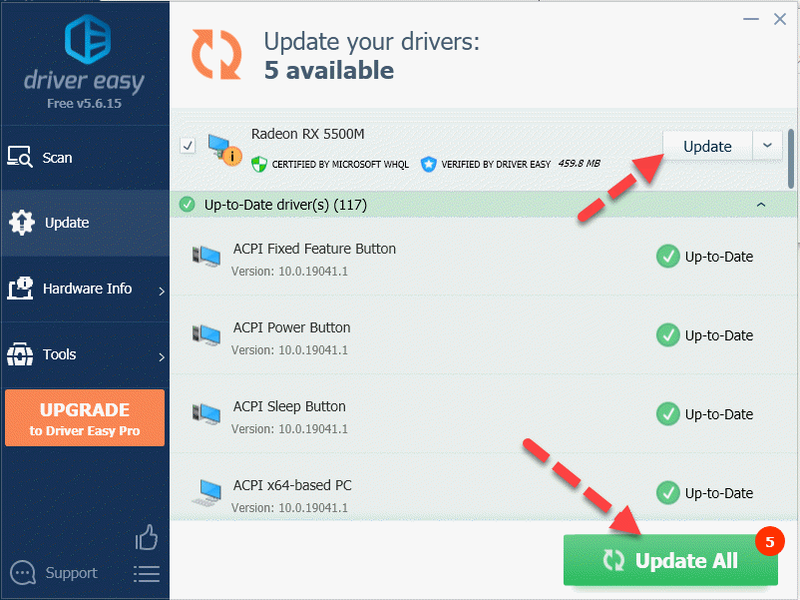
- Indítsa újra a számítógépet, hogy a változtatások életbe lépjenek. A Pro verzió a Driver Easy csomagban található teljes körű műszaki támogatás . Ha segítségre van szüksége, forduljon a Driver Easy ügyfélszolgálati csapatához a címen.
- illesztőprogram frissítés
- MSI
Gratulálunk – már frissítette MSI Bravo 15 laptopjának illesztőprogramjait.
2. lehetőség: Frissítse manuálisan az MSI Bravo 15 illesztőprogramjait
Az MSI folyamatosan frissíti az illesztőprogramokat. Megszerzésükhöz fel kell keresnie az MSI hivatalos webhelyét, meg kell keresnie a Windows-verziónak (például Windows 64 bites) megfelelő illesztőprogramokat, és manuálisan kell letöltenie az illesztőprogramot.
Miután letöltötte a megfelelő illesztőprogramokat a rendszerhez, kattintson duplán a letöltött fájlra, és kövesse a képernyőn megjelenő utasításokat az illesztőprogram telepítéséhez.
Ez az! Reméljük, hogy a bejegyzés a helyes irányba terelte Önt az MSI Bravo 15 laptop illesztőprogramjainak frissítésében. Ha bármilyen ötlete, javaslata vagy kérdése van, kérjük, ne habozzon ossza meg velünk megjegyzésekben. Köszönöm, hogy elolvasta!

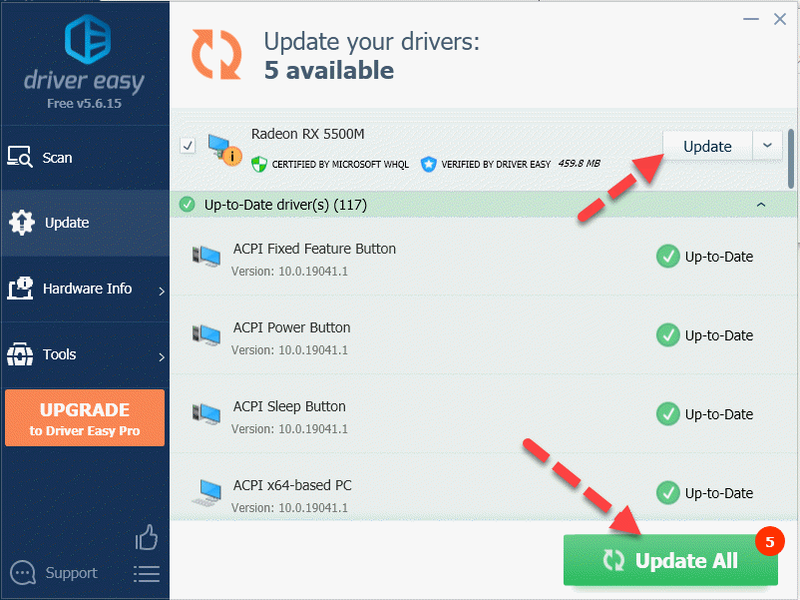




![[MEGOLDVA] A vezeték nélküli billentyűzet késése Windows 10 rendszeren](https://letmeknow.ch/img/knowledge/61/wireless-keyboard-lagging-windows-10.jpg)

![[Megoldva] A Lunar Client folyamatosan összeomlik a PC-n](https://letmeknow.ch/img/program-issues/57/lunar-client-keeps-crashing-pc.jpg)